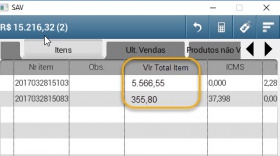Mudanças entre as edições de "Autorização de Preço com validade"
Ir para navegação
Ir para pesquisar
| Linha 6: | Linha 6: | ||
|- | |- | ||
| 15/03/2017 || Renato Lima || Criação do Documento | | 15/03/2017 || Renato Lima || Criação do Documento | ||
| − | |||
| − | |||
|} | |} | ||
=Necessidade= | =Necessidade= | ||
| − | + | ||
| + | Cliente necessita que ao realizar o pedido no SSMOBILE e inserir um item no pedido e o mesmo ser exibido na aba de itens, seja apresentado o valor total para aquele item. Deve ter um valor total para o item, no caso vai totalizar a soma do valor do item, impostos x a quantidade. | ||
=Solução= | =Solução= | ||
| − | Na | + | Na aba de item será inserida um coluna que apresentará o valor total do item, apresentará a soma de todos os valores refente ao item. |
| − | + | * O Campo valor total vai levar em conta as seguintes informações: | |
| − | * | ||
| − | + | * Valor do Produto | |
| + | * Quantidade | ||
| + | * Impostos | ||
| − | + | =Implementação= | |
| − | + | * Na aba de item deve ser acrescentada uma coluna que apresentará o valor total do item | |
| − | |||
| − | |||
| − | |||
| − | |||
| − | |||
| − | |||
| − | * Na | ||
| − | |||
| − | |||
| − | |||
| − | |||
| − | |||
| − | |||
| − | |||
| − | |||
| − | |||
| − | |||
| − | |||
| − | |||
| − | |||
| − | |||
| − | |||
| − | |||
::Exemplo: | ::Exemplo: | ||
| − | ::[[Arquivo: | + | ::[[Arquivo:Valor_total_item.jpg|280px]] |
| − | |||
| − | |||
| − | |||
| − | |||
=== Regras de Negócio === | === Regras de Negócio === | ||
| − | '''[RN1]''' – | + | '''[RN1]''' – No campo valor do item total apresentará Qnt x valor do item(venda), mais impostos caso seja calculado. |
| − | |||
| − | |||
| − | |||
| − | |||
| − | |||
| − | |||
| − | |||
| − | |||
| − | '''[ | + | '''[RN2]''' – Quando não for calculado imposto será apresentado apenas o valor qnt x valor do item(venda) |
| − | |||
| − | |||
=== Cenário Feliz === | === Cenário Feliz === | ||
====Dados==== | ====Dados==== | ||
| − | * | + | *Vendedor Joao |
| − | ** | + | *Produto A |
| − | + | *Valor R$ 10,00 | |
| − | + | *QNT 1 | |
| − | * | + | * Não Calcula Imposto |
| − | * Não | ||
==== Operação ==== | ==== Operação ==== | ||
*Vendedor João cria o pedido; | *Vendedor João cria o pedido; | ||
| − | *Selecionar o Item: Produto A | + | *Selecionar o Item: Produto A |
| − | * | + | *Valor R$ 10,00 |
| − | * | + | *QNT 1 |
*O vendedor salva o Pedido | *O vendedor salva o Pedido | ||
| − | |||
| − | |||
==== Assertivas==== | ==== Assertivas==== | ||
| − | * | + | *No campo apresenta o valor de R$ 10,00 |
| − | * | + | *Valor total do Item = Qnt * (valor do Item + Impostos) |
| + | **10 = 1* (10+0) | ||
=== Cenário de Alerta 1 === | === Cenário de Alerta 1 === | ||
====Dados==== | ====Dados==== | ||
| − | * | + | *Vendedor Joao |
| − | ** | + | *Produto A |
| − | + | *Valor R$ 10,00 | |
| − | + | *QNT 3 | |
| − | * | + | * Não Calcula Imposto |
| − | * Não | ||
| − | ====Operação==== | + | ==== Operação ==== |
*Vendedor João cria o pedido; | *Vendedor João cria o pedido; | ||
| − | *Selecionar o Item: Produto A | + | *Selecionar o Item: Produto A |
| − | * | + | *Valor R$ 10,00 |
| − | * | + | *QNT 3 |
*O vendedor salva o Pedido | *O vendedor salva o Pedido | ||
| − | |||
| − | |||
| − | ====Assertivas==== | + | ==== Assertivas==== |
| − | * | + | *No campo apresenta o valor de R$ 30,00 |
| − | * | + | *Valor total do Item = Qnt * (valor do Item + Impostos) |
| − | * | + | **30 = 3* (10+0) |
=== Cenário de Alerta 2 === | === Cenário de Alerta 2 === | ||
| Linha 139: | Linha 97: | ||
=== Cenário de Alerta 3=== | === Cenário de Alerta 3=== | ||
====Dados==== | ====Dados==== | ||
| − | * | + | *Vendedor Joao |
| − | + | *Produto A | |
| − | + | *Valor R$ 10,00 | |
| − | + | *QNT 3 | |
| − | * | + | * Calcula Impostos |
| − | * | ||
| − | ** | ||
| − | ====Operação==== | + | ==== Operação ==== |
*Vendedor João cria o pedido; | *Vendedor João cria o pedido; | ||
| − | *Selecionar o Item: Produto A | + | *Selecionar o Item: Produto A |
| − | ** | + | *Valor R$ 10,00 |
| − | * | + | *QNT 3 |
| + | *Valor de Impostos R$ 5,00 | ||
*O vendedor salva o Pedido | *O vendedor salva o Pedido | ||
| − | |||
| − | |||
| − | ====Assertivas==== | + | ==== Assertivas==== |
| − | * | + | *No campo apresenta o valor de R$ 45,00 |
| − | + | *Valor de Impostos R$ 5,00 | |
| − | + | *Valor total do Item = Qnt * (valor do Item + Impostos) | |
| − | + | **45= 3* (10+5) | |
| − | |||
| − | * | ||
| − | |||
| − | |||
| − | |||
| − | |||
| − | |||
| − | * | ||
| − | |||
| − | |||
| − | * | ||
| − | |||
| − | ** | ||
| − | |||
| − | |||
| − | |||
| − | |||
| − | |||
| − | |||
| − | |||
| − | * | ||
| − | |||
| − | |||
== Aprovação == | == Aprovação == | ||
| Linha 191: | Linha 123: | ||
-------------------------------- --------------------------------------- | -------------------------------- --------------------------------------- | ||
| − | Comercial ( | + | Comercial (Saint Bier) Gerente de Projetos (SoftSite) |
Edição das 20h56min de 28 de março de 2017
Histórico de Revisões
| Data | Quem | Comentários |
|---|---|---|
| 15/03/2017 | Renato Lima | Criação do Documento |
Necessidade
Cliente necessita que ao realizar o pedido no SSMOBILE e inserir um item no pedido e o mesmo ser exibido na aba de itens, seja apresentado o valor total para aquele item. Deve ter um valor total para o item, no caso vai totalizar a soma do valor do item, impostos x a quantidade.
Solução
Na aba de item será inserida um coluna que apresentará o valor total do item, apresentará a soma de todos os valores refente ao item.
- O Campo valor total vai levar em conta as seguintes informações:
* Valor do Produto * Quantidade * Impostos
Implementação
- Na aba de item deve ser acrescentada uma coluna que apresentará o valor total do item
- Exemplo:
Regras de Negócio
[RN1] – No campo valor do item total apresentará Qnt x valor do item(venda), mais impostos caso seja calculado.
[RN2] – Quando não for calculado imposto será apresentado apenas o valor qnt x valor do item(venda)
Cenário Feliz
Dados
- Vendedor Joao
- Produto A
- Valor R$ 10,00
- QNT 1
- Não Calcula Imposto
Operação
- Vendedor João cria o pedido;
- Selecionar o Item: Produto A
- Valor R$ 10,00
- QNT 1
- O vendedor salva o Pedido
Assertivas
- No campo apresenta o valor de R$ 10,00
- Valor total do Item = Qnt * (valor do Item + Impostos)
- 10 = 1* (10+0)
Cenário de Alerta 1
Dados
- Vendedor Joao
- Produto A
- Valor R$ 10,00
- QNT 3
- Não Calcula Imposto
Operação
- Vendedor João cria o pedido;
- Selecionar o Item: Produto A
- Valor R$ 10,00
- QNT 3
- O vendedor salva o Pedido
Assertivas
- No campo apresenta o valor de R$ 30,00
- Valor total do Item = Qnt * (valor do Item + Impostos)
- 30 = 3* (10+0)
Cenário de Alerta 2
Dados
- Supervisor do Joao
- Alçada: 10%
- Vendedor: João
- Clinte: Pedro
- Produto: Produto A
- Com regra de desconto cadastrada para produto e cliente
- Desconto 10%
Operação
- Vendedor João cria o pedido;
- Selecionar o Item: Produto A com desconto
- Desconto:10%
- Cliente: Pedro
- O vendedor salva o Pedido
Assertivas
- Pedido fica autorizado
- Pedido enviado para o ERP com sucesso.
Cenário de Alerta 3
Dados
- Vendedor Joao
- Produto A
- Valor R$ 10,00
- QNT 3
- Calcula Impostos
Operação
- Vendedor João cria o pedido;
- Selecionar o Item: Produto A
- Valor R$ 10,00
- QNT 3
- Valor de Impostos R$ 5,00
- O vendedor salva o Pedido
Assertivas
- No campo apresenta o valor de R$ 45,00
- Valor de Impostos R$ 5,00
- Valor total do Item = Qnt * (valor do Item + Impostos)
- 45= 3* (10+5)
Aprovação
-------------------------------- ---------------------------------------
Comercial (Saint Bier) Gerente de Projetos (SoftSite)